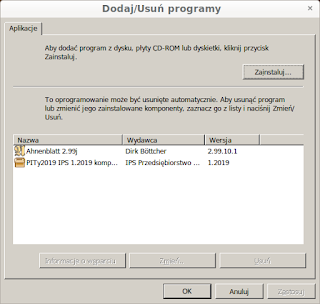Od marca 2020 testuję możliwości korzystania z komputera z systemem Linux do prowadzenia i/lub uczestniczenia w zdalnym nauczaniu.
To znaczy ja udostępniam, konfiguruję i konserwuję komputery, a do zdalnego nauczania wykorzystują je:
A. Moja żona - jako nauczycielka w liceum
B. Moje dwie córki - jako uczennice (szkoła podstawowa)
Dziennik elektroniczny - LIBRUS Synergia
Tu oczywiście nie ma żadnego problemu.
Zainstalowany w systemie Firefox zupełnie wystarczy aby mieć pełny dostęp do dziennika elektronicznego LIBRUS Synergia.
Tak więc bez problemu sprawdzimy oceny dziecka, odczytamy korespondencję od nauczycieli, sprawdzimy uwagi lub frekwencję.
Jeśli jesteśmy nauczycielem to też będziemy mieć pełny dostęp do LIBRUSA.
Firefox na komputerze z systemem Linux do tego zupełnie wystarczy.
 |
| Pulpit laptopa z systemem Linux Debian 10.6 Buster. Widać przeglądarkę Firefox i serwis Librus Synergia |
Tak więc do korzystania Z Librusa wystarczy nam dowolna maszyna z systemem Linux i zainstalowanym Firefoxem.
Ale do zdalnego nauczania to za mało.
Na początku pandemicznego zamieszania moja żona prowadziła zdalne lekcje z wykorzystaniem programu Zoom... Dało się i jest w pełni działająca wersja tego programu dla systemu Linux... Ale nie będę się tu rozpisywał nad Zoomem bo program ten od bidy można było uznać za użyteczny... Ale tylko z braku czego lepszego.
I coś lepszego dla Linuksa dostajemy od firmy... Microsoft.
Tak dzięki M$ mamy dostęp do Office 365 i aplikacji TEAMS
Niesamowite. Przeglądarka internetowa wystarczy aby zalogować się do serwisu https://www.office.com/ i korzystania z pakietu Office 365 na licencji dla ucznia lub nauczyciela.
Oczywiście trzeba mieć konto założone przez szkolnego administratora. Ale jak już mamy login i hasło to komputer z Linuksem też może służyć jako narzędzie do pracy z pakietem Office 365. Tak dla ucznia jak i nauczyciela.
Ale to nie wszystko... Aby w pełni docenić możliwości jakie daje pakiet Office 365 przydałaby się jeszcze aplikacja Teams. Cóż w tym wypadku Firefox to za mało. W tej przeglądarce nie uda nam się uczestniczyć w wideokonferencji (brak obsługi audio).
I tu użytkownicy komputerów z systemem Linux mogą wreszcie nieco przychylniej spojrzeć w stronę produktów firmy Microsoft. Bo dostają w pełni funkcjonalną, dedykowaną dla komputerów pod kontrolą systemu Linux aplikację wprost od Microsoftu.
Wystarczy wejść na stronę:
https://www.microsoft.com/pl-pl/microsoft-365/microsoft-teams/download-app#desktopAppDownloadregion
A tam już czekają gotowe pakiety deb lub rpm.... Trzeba mieć tylko komputer z 64 bitową wersją Linuksa (i nie wymagajmy już 32bitowych paczek).
Pakiety deb pobrane ze stron Microsoftu działają bez problemu na komputerach z Debianem, Mintem i MX Linux... Nawet na starszych, słabszych maszynach.
Nie ma problemów z obsługą kamery internetowej i/lub urządzeń audio.
MS Teams na Linuksie działa imo lepiej niż Zoom.
 |
| Okno logowania do MS Teams na komputerze z Linux Debian 10.6 Buster |
Jak widać na ostatnim obrazku aplikacja MS Teams działa na komputerze z systemem Linux. I nie ma potrzeby kombinowania z Wine.
Google Chrome
Można też zainstalować przeglądarkę Google Chrome. W Google Chrome będziemy mieć dostęp do Office 365 i Teams też bez instalowania dodatkowej aplikacji Teams. I co ważne w Google Chrome będzie działać też udostępnianie obrazu pulpitu, zakładek przeglądarki oraz prezentacji. To duży plus dla osób, które prowadzą takie zdalne zajęcia.
Jakby nie patrzeć Google Chrome i opcjonalnie aplikacja Teams to chyba najlepsze rozwiązanie.
Podsumowując
Komputer z systemem Linux nadaje się do prowadzenia i uczestnictwa w zdalnym nauczaniu. A to wszystko dzięki temu, że Microsoft udostępnia narzędzia do zdalnej pracy także dla tego systemu operacyjnego.
No... Choć raz mogłem coś dobrego napisać o produktach Microsoftu. :)